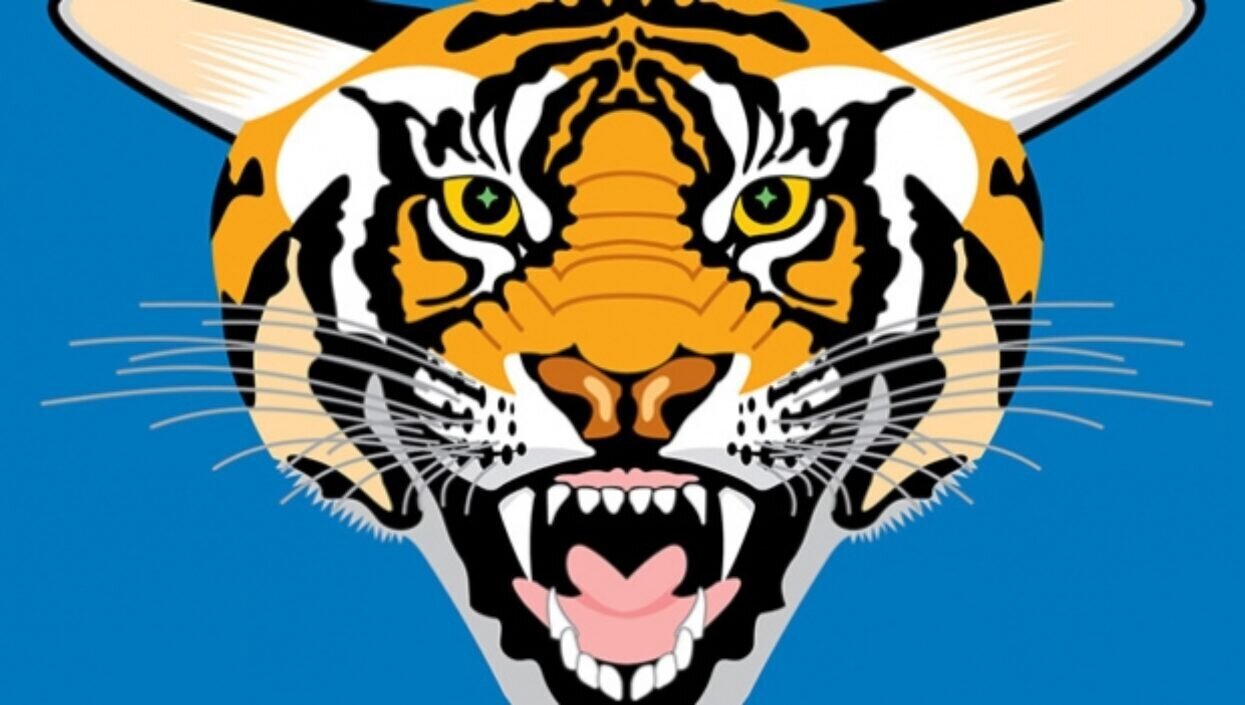
Simon Eccles a szitanyomó mester és a FESPA alapító tagja, Michel Caza technikai támogatásával a szitanyomásban alkalmazott szeparációkat vizsgálja.
A színek szétválasztása a képernyős eljáráshoz gyakran sokkal manuálisabb, sőt kézzel végzett munka, mint ami más nyomtatási eljárásokhoz szükséges.
A képzőművészeti nyomtatáson kívül a színes litho-, flexo-, mélynyomó- és digitális nyomtatásban a folyamat színleválasztását ma már automatikusan végzik, gyakran egy Rip-workflow rendszerrel, amely filmre, lemezre vagy közvetlenül a digitális nyomdagépre ad ki.
Lehetőség van az előzetes szétválasztásra is, akár egy tervezőprogramban (általában az Adobe Photoshop), akár egy PDF-íróprogramban (ami lehet az Acrobat, az Adobe bármelyik tervezőprogramja vagy egy harmadik féltől származó PDF-könyvtár).
A teljes színű féltónusos nyomtatás szitanyomással általában ritkább, de ha mégis ezt használja, akkor az elválasztási fázist ugyanúgy kezelik, akár különálló filmmaszkok létrehozásával, akár közvetlen tintasugaras eljárással, hogy a szitanyomóhálóra sablont hozzanak létre.
A szitafestés azonban különösen népszerű művészi eljárásként is, ahol a „nyomdai előkészítő” folyamat egy részét vagy egészét kézzel végzik, akár közvetlenül a szitahálóra rajzolnak, akár sablonanyagokat vagy expozíciós maszkokat vágnak ki. A legtöbb esetben a különböző színek külön rajzok, sablonvágások stb. lesznek. A színek felosztásának módja a művész képzeletétől függ, és viszonylag gyakori, hogy a ténylegesen használt festékszíneket variálják, hogy különböző hatást érjenek el ugyanazzal a szitakészlettel.
Színváltozatok és elválasztások
A grafikában és a szitanyomásban megjelenő két vagy több színből álló teljes készletet együttesen „színváltozatnak” nevezzük. A szétválasztás (mint ige) az a folyamat, amelynek során az eredeti műalkotást a nyomtatáshoz egyes színkomponensekre választják szét. Így a „szeparáció” kifejezést (főnévként) is használják az egyes színekre, különösen az artwork vagy a film fázisában.
A teljes színű eredeti képekről készült elválasztásokat általában négy vagy több átlátszó „process” tintával (cián, sárga, magenta, fekete és néha néhány extra, például narancssárga vagy lila) nyomtatják. Érdemes megjegyezni, hogy a négyszínes (vagy többszínű) folyamathatás a fehér mint fényvisszaverő alapréteg meglétén alapul. Ha tehát sötét vagy színes hordozóra (például fekete pólóra) nyomtat, akkor először egy átlátszatlan fehér alapréteget kell felvinnie.
Mivel a szitafestékek lehetnek átlátszatlanok vagy átlátszóak, a művész eldöntheti, hogy két fedőszínt összekapcsol-e egy harmadikként vagy sem. Például az átlátszó kék a sárgán zöldet ad, így két tintából három színt kapunk. Ha ezt nem akarja, akkor a sárga feletti átlátszatlan kék kék marad kék.
Ha három átlátszó tintával rendelkezik, akkor a színpárok kombinációjából legalább hat „tiszta” színt kaphat, plusz egy hetedik színt, amelyet mindhárom szín kinyomtatásával kap, bár az, hogy ez mennyire vonzó vagy használható, a három eredeti tinta színétől és sűrűségétől függ.
Michel Caza azt mondja: Én ezt a technikát hat (vagy több) sima átlátszó színig alkalmazom. Ez egy geometriai haladást eredményez : 3 átlátszó színnel 7 különböző árnyalatot kapunk, ahogy fent látható. 4 színnel nyomtatva 15 árnyalatot kapunk, 5 színnel 31 különböző árnyalatot, 6 színnel pedig 63 árnyalatot. stb. ! (Caza).
A szitanyomás az egyetlen olyan eljárás, ahol viszonylag gyakori, hogy két vagy több színű festéket használnak ugyanabban a lenyomatban, ami úgy történik, hogy a háló különböző pontjaira különböző színű tintákat helyeznek.
Az átlátszatlan tintákkal készült szitafestékek esetében az alapanyag színe kevésbé jelent problémát, mint a CMYK-festékek esetében, bár fekete és erősen színes textíliák esetében valószínűleg még mindig szükség lesz egy fehér alapra, amelyet a többi szín felvitele előtt kell lerakni és megszárítani.
Michel Caza azt mondja: Ha jó vagy a színek szétválasztásában, használd a ruhadarab feketéjét a nyomtatott kép feketéjének és árnyékának létrehozásához. Ez azt jelenti, hogy a fehéret különleges módon kell felépíteni. De akkor nem kell feketét nyomtatni.
A spot színek szétválasztása szoftverben
A teljes színű féltónusoktól eltekintve, a képernyőfeldolgozásban akkor lehet szükség a színelválasztásról tudni, ha az eredeti terv számítógépen készült, és a tintákat egyedi („spot”) színek sorozataként szeretné kinyomtatni, nem pedig a négyszínes féltónusoknál megszokott változó, kevert hatásként. Az ilyen típusú grafikát gyakran nevezik „linework”-nek (LW), bár az eredeti értelemben éles szélű egyszínű grafikáknak inkább elveszett azóta, hogy az olyan linework programok, mint az Illustrator vagy a CorelDraw elkezdtek festékszerű, lágy szélű hatásokat is kínálni.
Ezek a programok kétféle módon teszik lehetővé, hogy a spot színeket ne automatikus folyamatszín féltónusokként, hanem különálló, különálló filmként vagy nyomatként adják ki. Az összes használt színt spot színként kell beállítania, nem pedig folyamatszínként. Itt az Adobe programokra koncentrálunk, de a CorelDraw a felhasználói felület különbségeitől eltekintve nagyjából ugyanazt teszi.
Michel Caza azt mondja: Az „indexált színek” egy jó másfajta módszer. Sok textilszitanyomó ezt részesíti előnyben a négyszínes eljárással szemben. Egy teljes színű munka reprodukálásához általában 8-12 szitára van szükség. Minden egyes képernyő egy kiválasztott színkészlet után Photoshopban létrehozott bitmap pontokból áll.
Ha az összes rajzot ugyanazon a rétegen hozza létre az Illustratorban, akkor szabályozhatja, hogy mely objektumok nyomtassanak át másokat, és melyek töröljék („kiütik”) a mögöttes színeket. Ez egy kényelmes munkamódszer, és van lehetőség az átnyomtatások hatásának előnézetére is.
Az Illustrator lehetővé teszi, hogy a foltszíneket mintákat állítson be a palettákon, de nem engedi, hogy a foltok keverésével további foltokat hozzon létre (például a foltvörös és a foltsárga szín hozzáadásával narancssárga színt hozzon létre, amely végül a két tinta felülnyomtatásával nyomtatható ki).
Az Adobe rokon InDesign programja lehetővé teszi a foltok (vagy a folt és a folyamat) keverését a mintázatokban, de ez inkább egy layout program, mint egy tervezőprogram.
Alternatív megoldásként az Illustratorban több réteget is használhat, rétegenként csak egy tintaszínnel, ami megkönnyíti a felülnyomtatási színek használatát (bár nem lehet őket könnyen előnézetben megjeleníteni), de a kiütéseket kézzel kell beállítani. Ez egy körülményesebb módszer, de jobban hasonlít az eredeti, nem számítógépes módszerhez, amikor az egyes színekhez különböző rajzlapokkal vagy maszkokkal dolgozunk.
Csapdába ejtés
Ha kiütéseket használ, gondoljon arra, hogy a világosabb színek körül, ahol a sötétebb színekhez érnek, egy margót kell létrehoznia. Ellenkező esetben bármilyen kis hibás regisztráció azt eredményezi, hogy a két szín közötti határon nem lesz tintás vonal. Egyes számítógépes tervezőprogramok automatikusan kezelik az ilyen csapdázást, de ha kézzel állítod be a színösszeállításokat, akkor lehet, hogy saját magadnak kell létrehoznod – jellemzően úgy, hogy a világosabb színű forma margóján körbefuttatsz egy „vonalat”, és a sötétebb színt felülnyomásnak állítod be. A sötétebb szín így befogja a kiterjesztett világosabb szín szélét.
A csapdázás azt jelenti, hogy nagyobb a hibalehetőség a sajtónál. Figyelembe kell azonban vennie, hogy a gyógymód rosszabb lehet, mint a betegség: ha sárgát terít egy átlátszó világoskék alá, akkor olyan zöld szegélyt kap, amit nem biztos, hogy szeretne.
Michel Caza azt mondja: Mint már említettem, a vonalvezetés szélessége nem haladhatja meg a 2 pontot.
Spot színek kimenete
A legegyszerűbb módja a spot színek kimenetének az Illustratorból történő mentése PostScript fájlként, ahol választhat az „In-Rip Separations” vagy a „Separations Host-based” között. Az In-Rip akkor jó, ha a nyomtatóhoz Rip csatlakoztatva van, ellenkező esetben válassza a Host-alapút, amely lehetővé teszi a különálló színek bármilyen kimeneti eszközön történő kiadását. Mindkét esetben ne felejtse el bekapcsolni a nyomtató címkéit, valamint a regisztrációs jeleket a nyomtatási menüben: így minden egyes elválasztás külső oldalán megjelenik a színnév, míg a regisztrációs jelek segítenek mindent egy vonalba állítani a képernyőnyomtatón.
Hasonlóképpen kapcsolja ki a CMYK tintákat és minden olyan színt, amelyet nem szeretne kinyomtatni, különben csak üres lapokat kap a végső elválasztási készletben. Az Illustrator lehetővé teszi az egyes színek képernyőszögeinek kézi beállítását, de eredetileg mind 60 fokos, ami moiréhoz vezethet, ha árnyalatokat használ (azaz pontszerű képernyőket). A teljesen egyszínű színeknél nincs ilyen probléma. Vannak útmutatók a különböző színek legjobb képernyőszögeire, de az ökölszabály az, hogy a fekete (vagy a legsötétebb szín) 45 fokos legyen, és minden olyan színpárnak, amely valószínűleg árnyalatnyi átfedést eredményez, legalább 15 fokos eltérést kell mutatnia.
Michel Caza azt mondja: Én is inkább 75°-ot használok, mint 45°-ot, és ha lehetséges, igyekszem 30°-os szöget tartani a sötét színek között. A világos színekhez 15° is használható. A világos színek esetében a 15°-os szög által keltett „négyzetes moiré” optikai okokból kevésbé lesz látható, amikor az emberi szem észreveszi.
A Host-alapú elválasztás opció egy PostScript-fájlt ment a lemezre. Ha rendelkezik Adobe Acrobat programmal (amely a teljes CC előfizetéshez tartozik), akkor a Create From File (Fájlból létrehozás) menüpont segítségével a PostScript fájlt normál PDF-fájldá alakíthatja, ahol minden szín külön nyomtatható lapként jelenik meg. Az Acrobathoz mellékelt Distiller segédprogram ugyanezt teszi, de több menüpontot kínál, de nem olyan könnyen használható.
A számítógépek nem veszik el a színtudást
Összefoglalva, a színszeparációk létrehozása a szitanyomás előkészítési szakaszának része, amióta csak létezik a szitanyomás. A számítógépes tervezőprogramok olyan színkészítési rutinokat használhatnak, amelyek utánozzák a hagyományos kézi sablonkészítési módszereket, de ezek is meglehetősen sok tanulást és tervezést igényelnek a kívánt eredmény eléréséhez.
A szerkesztő megjegyzése : A tigris logó 1990-ben született, egy fekete-fehér EPS grafikaként, amelyet az Adobe Illustrator 88 programmal készített, amikor Simon monokróm lézernyomtatókat tesztelt egy általa szerkesztett magazin számára. Szüksége volt valami feketére, fehérre és szürkére. A színes nyomtatók megjelenésekor CMYK színűvé alakította át, és most a FESPA-ra visszafelé konvertálta át spot színűvé, hogy szimulálja a képernyőnyomtatást. Tehát ezzel a megjelenéssel ünnepli negyedszázados fennállását!
Képgaléria útmutató…
1. Színtigris – spot szín
Ez a grafika Adobe Illustrator programban készült hét színnel: narancs, sárga, barna, zöld, rózsaszín, kék és fekete. A felülnyomtatás alkalmazásával ez a szám mindössze négyre csökkenthető lett volna: sárga, piros, kék, fekete.
2. Tigris – foltos fekete
A tigrises grafika fekete tinta elválasztása. A fekete színt gyakran úgy állítják be a számítógépes programban, hogy minden mást felülírjon, ezért ezt kell utoljára nyomtatni.
3. Tigris – narancssárga folt
A narancssárga tinta elválasztása. Ennek alternatív módja az lett volna, ha a nagyobb narancssárga területeket feketével nyomtatják át, ami kevésbé kritikus a regisztráció szempontjából, de több tintát használ. A narancssárga határainak szétterítése a fekete alatt olyan kompromisszum, amely segíti a regisztrációt.
Michel Caza azt mondja: Javaslom, hogy legfeljebb 2 pont legyen a szórás.
4. Illustrator kimenet
Az Illustrator így adja ki a spot színszeparációkat, a nyomtatási menüben. Ebben az esetben úgy van beállítva, hogy egy PostScript fájlt mentsen, amelyet később PDF-be konvertál.